还在为改文献格式发愁?
还在花时间给文献排序?
文献太多怎么管理?
本期“学术小课堂”给大家安利一款文献管理利器—Zotero。这是一款开源的文献管理工具,具备收集、管理、引用和分享文献等强大功能,支持多平台同步访问个人数据库,可以极大地为我们的科研和论文写作提供便利。现将该软件基础的使用指南分享在这里,请查收~
一、下载方式
进入Zotero官网:https://www.zotero.org,下载并安装适合自己电脑系统的版本。除了Zotero工具本身,官网还提供相应的浏览器插件,以便于我们在网页上抓取文章信息。浏览器插件安装成功后,网页上方菜单栏会出现一个文件图标。
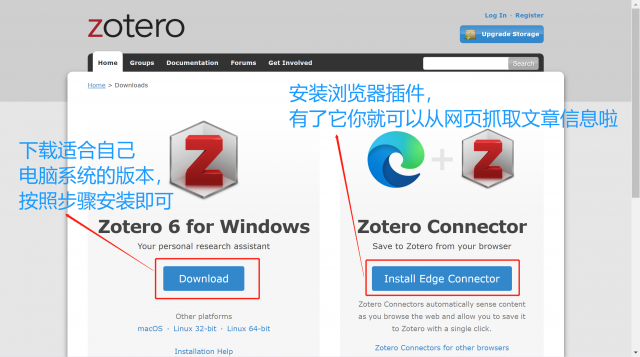
二、多平台同步
安装完成后,返回官网注册个人账号,并在Zotero菜单栏找到“首选项”,点击“同步”,登陆个人账号,以便后续进行数据同步。
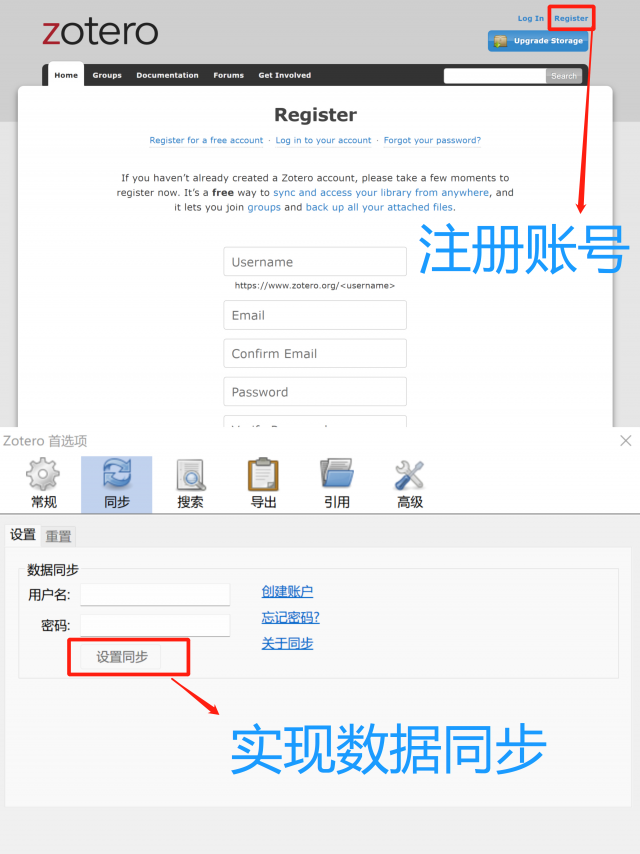
三、文献管理
分类:我们可以为文献创建分类,并在该分类下创建无限个子分类。Zotero支持将同一个文件归至不同分类中,而不形成多份该文件的拷贝。
标签:我们可以对同一篇文献添加不同标签,或对不同文献添加同一个标签,便于对文献进行分类管理。
排序:在我们创建的个人数据库中,可以利用文献题录或文献作者进行索引,对文献进行排序。
四、文献导入
Zotero主要支持以下两种文献导入方式:
1.直接利用网页菜单栏的浏览器插件导入文献。点击网页菜单栏Zotero文件图标,选择要将文献导入的文件夹,导入文献。
2.下载文献到本地,将文件导入或拖入Zotero。
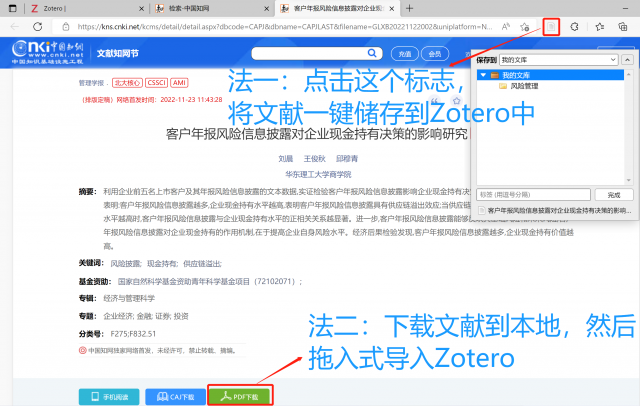
五、文献引用
以Word为例,需要添加引用时,点击Word菜单栏中的Zotero选择【Add/Edit Citation】,选择【Citation Style】,在跳出的Zotero菜单内选择想要引用的文献,即可生成引文数字。随后在此菜单栏中选择【Add/Edit Bibliography】即可添加引用。添加某样式的引用后,若想更改引文样式,可以在此菜单栏选项【Document Preferences】中再次更改。

以上是关于Zotero的简单入门介绍,它还有许多强大功能等待大家去探索和运用。
快开启你的高效文献管理之旅吧!
(作者/李龙琦 作者单位/金融学院 图/李龙琦 图片作者单位/金融学院 审核/赵云飞 王昊 王琪)

